Chrome是为每个人设计的,Firefox是出于安全和隐私的考虑,Safari只能在Apple平台上使用。它们都相对简单,虽然您可以使用扩展添加更多功能,但太多扩展可能会让事情变得臃肿,并降低性能。

另一方面,Vivaldi带有先进的内置功能,不断更新和优化。它的一些最好的功能甚至不能作为其他浏览器的扩展使用!这就是为什么维瓦尔第是电力用户的梦想。
今天切换到Vivaldi浏览器的 9个理由今天切换到Vivaldi浏览器的9个理由Chrome规则,但Vivaldi可以成为您选择的备份浏览器。这里有九个令人信服的理由来尝试。阅读更多
1.稍后使用选项卡会话保存选项卡

对于高级用户来说,浏览器标签管理可能比它的价值更麻烦。这就是为什么标签超负荷对我来说一直是一个问题:我不断打开新的标签并告诉自己我会“稍后阅读” - 但是我比他们更快地打开它们,并且不久我就迷失在海中50多个标签。也许你可以联系。
Vivaldi的Tab Sessions可以提供帮助。只需转到文件>保存打开选项卡作为会话,命名会话,然后单击确定。而已!如果您只想保存少数选项卡,只需将它们拖到单独的窗口中,然后仅保存该窗口的选项卡。如果您使用的是Vivaldi Sync,您甚至可以在其他设备上打开会话。
要恢复保存的会话,请转到文件>打开保存的会话。
2.将选项卡组织成选项卡堆栈

处理选项卡超载的另一种方法是使用Vivaldi的选项卡堆栈功能将多个选项卡合并到一个选项卡中。一旦合并,堆栈就像一个带有自己的内部选项卡的选项卡,并且仍然可以像常规那样在这些内部选项卡之间切换。这对于组织来说是难以置信的,基本上可以让你对标签进行分类。
要创建堆栈,请将一个选项卡拖到另一个选项卡上,等到它变黑,然后放下它。要解散堆栈,可以右键单击堆栈并选择取消组合标签堆栈。或者,您可以将堆栈内的各个选项卡拖放到堆栈之外。
3.使用Tab Tiling分割视图选项卡

在大多数浏览器中,如果您想要并排查看多个页面,则必须打开多个窗口。Vivaldi通过Tab Tiling使事情变得更容易。
一旦你创建了一个Tab Stack,右键单击Stack并选择Tile Tab Stack。现在,无论何时选择堆叠,您都会看到并排显示堆叠中的所有页面。您可以导航到另一个选项卡,然后返回到堆栈,它仍然会平铺。使用状态栏中的平铺设置图标,您可以在水平,垂直或网格显示选项之间切换。
如果您想要平铺各个标签,可以通过按住Ctrl键并单击要平铺的标签来选择多个标签,然后右键单击任意选定的标签并单击平铺标签。右键单击选项卡并单击Untile Selection,恢复正常。
4.更好的浏览边栏选项卡

当您第一次安装Vivaldi时,您可能选择在安装过程中将标签栏放在顶部。毕竟,所有其他浏览器和应用程序都是如此,所以最好在Vivaldi上做,对吧?
也许不会!
如果你去维瓦尔第的设置,导航到标签页,你就可以改变标签栏的位置。我强烈建议使用左侧或右侧,这会导致制表符垂直堆叠。这样更高效,因为它可以让您一次在屏幕上安装更多的标签,因此导航更容易。
但是,您还需要下拉选项卡显示设置,并取消选中标记为显示标签缩略图的框。启用缩略图时,选项卡太大,占用太多空间。
5.停靠永远打开的页面

你有一些总是打开的标签吗?示例可能包括Gmail,Slack,Discord,Trello,TickTick等。大多数用户选择Pin Tab以便它们不能关闭,但缺点是您仍然需要单击固定选项卡才能看到该页面。
如果您将这些始终打开的页面转换为Web Panels,则可以在正常浏览标签时将其保持打开状态。一个很好的用途是有一个搜索引擎Web面板,这样你就可以同时进行搜索,同时处理你正在处理的任何事情。Web面板也适用于参考页面,例如Wikipedia或API文档。
要添加Web面板,请确保通过单击Vivaldi左下角的“ 显示面板”打开面板栏。在面板栏中,单击添加Web面板按钮将当前选项卡/页面添加为Web面板,或者键入所需的特定URL。
6.使用搜索引擎昵称进行快速搜索

假设您已将Bing设置为您的默认搜索引擎,以便您可以获得每日微软奖励积分,但有时您无法获得最佳结果。您可以使用搜索引擎昵称,而不用浪费时间浏览google.com。
什么是必应奖励,它是如何工作的,什么是新的? 什么是必应奖励,它是如何工作的,什么是新的?Bing奖励的前提是您可以通过Bing搜索获得积分。阅读更多
例如,在地址栏中搜索Bing时输入“过敏症状”,您可以改为输入“g过敏症状”来专门搜索Google。
维瓦尔第有几个默认的搜索引擎昵称,包括维基百科和Ecosia,但您也可以创建自己的昵称。实际上,它可以处理任何带有URL参数的页面,而不仅仅是搜索引擎。例如,您可以为访问Twitter用户创建一个Twitter昵称(例如,“make makeuseof”)。
7.浏览网页时记笔记

Vivaldi中的Notes功能有点不寻常,所以它可能需要习惯,但一旦你对它感到满意,你会想知道你是如何在没有它的情况下生活的。它和网页书签和浏览器标签在首次推出时一样具有革命性。
在面板栏中(如果看不到它,请单击左下方的“ 显示面板”),选择“ 注释面板”以查看笔记。在这里,您可以创建和删除Notes以及创建用于组织笔记的文件夹。
Notes使用Markdown格式化。您可以将单个Notes与特定URL相关联,附加屏幕截图或其他图像,并可随时搜索所有Notes。
8.阅读文章没有广告

假设您是一位直率,可爱的人,他不会使用广告拦截器,因为您知道他们对内容创作者的损害程度如何。但每隔一段时间,你都会看到一篇载有广告的文章。令人沮丧的是,不是吗?
那时你应该使用维瓦尔第的阅读器视图功能,该功能需要阅读文章内容,去除其他所有内容,并以易于阅读的方式呈现。只需点击地址栏旁边的阅读器图标即可切换阅读器视图。
9.使用快速命令,而不是键盘快捷键
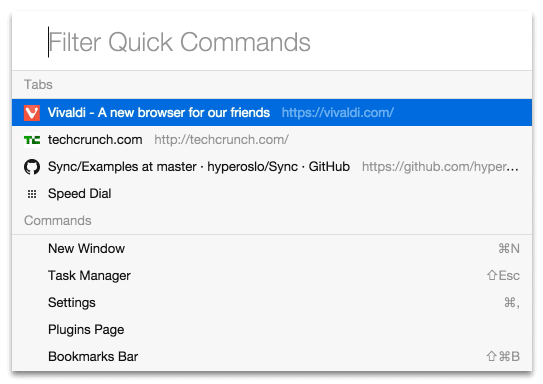
使用键盘快捷键没有任何问题,但Vivaldi的快速命令功能提供了更高效的解决方案。快速命令可以让您输入您想要执行的操作,而不必记住一千种不同的快捷键组合。这并不容易。
只需按F2打开快速命令提示符,然后开始输入。例如,“任务管理器”启动Vivaldi任务管理器。使用箭头键在多个结果中进行选择。您也可以使用快速命令提示来运行网络搜索,这比使用鼠标首先点击地址栏更快。
10.创建自定义鼠标手势
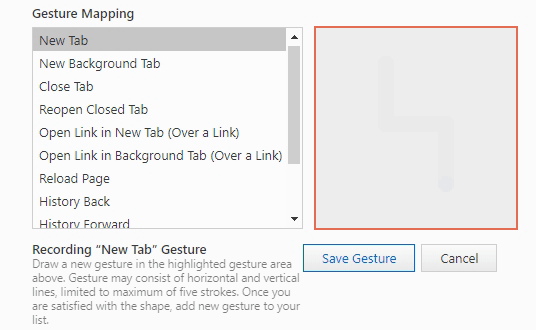
对于经常使用的操作 - 我们正在谈论你每天要做几十次的事情 - 你应该养成使用鼠标手势的习惯。它的工作原理如下:按住右键,绘制与动作相关的手势,然后放开。
Vivaldi带有一些默认的鼠标手势,但您可以创建自己的手势,并将它们与任何Vivaldi的操作关联起来。自定义鼠标手势可以使用鼠标单手进行有效浏览。

